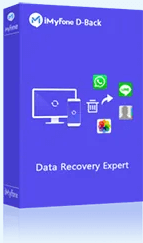iTunes er et verktøy for å administrere iOS-enheten din og en lyd- og videospiller som lar deg laste ned innhold fra iTunes Store og bruke Apple Music. Det er ditt alt-i-ett-hjem for musikk og video. iTunes kan også sikkerhetskopiere eller gjenopprette data på iOS-enhetene dine. Du kan sikkerhetskopiere iPhone-, iPad- og iPod-enhetene dine til PC-en ved å velge filer i iTunes, inkludert musikk, bøker, filmer, TV-programmer, podcaster og mer.
Hvis du ved et uhell sletter data fra iPhone eller iPad, kan du bare gjenopprette den fra iTunes-nedlastingskopien din, og derfor vil vi introdusere deg til hvordan du sikkerhetskopierer iPhone til iTunes og hvordan du gjenoppretter slettede iPhone-data fra iTunes-sikkerhetskopiering.
Del 1: Slik gjenoppretter du slettede data fra iTunes Backup
Hvis du ved et uhell sletter iPhone-data eller tilbakestiller enheten til fabrikkinnstillingene, kan du gjenopprette dataene dine med en iTunes-sikkerhetskopi. iTunes-sikkerhetskopier lagrer alle dataene på enheten din på en sikker måte, så de er nyttige for å gjenopprette data når du trenger dem. Her er en guide til hvordan du gjenoppretter slettede data fra en iTunes-sikkerhetskopi.
Metode 1: Gjenopprett slettede data fra D-Back iTunes-sikkerhetskopiering
iMyFone D-Back er et datagjenopprettingsprogram og kan raskt gjenopprette data direkte fra iOS-enheter, iTunes / iCloud-sikkerhetskopier, og selektivt gjenopprette WhatsApp, meldinger, bilder, videoer og 26+ andre datatyper.
Viktige funksjoner i iMyFone D-Back Erased Contacts Recovery-programmet:
- Du kan gjenopprette mer enn 26 datatyper, inkludert meldinger, bilder, videoer, notater og mer.
- Du kan gjenopprette tapte data fra iOS-enheten eller fra iTunes / iCloud-sikkerhetskopiering.
- Du kan forhåndsvise dataene dine før gjenoppretting, slik at du selektivt kan gjenopprette bare de dataene du trenger.
- Den støtter de nyeste iOS-versjonene og iPhone-modellene, slik at du kan bruke den på de nyeste enhetene uten problemer.
Det gjenoppretter øyeblikkelig slettede eller tapte data i bare 3 trinn. Så hvis du vil gjenopprette slettede data fra iTunes-sikkerhetskopiering, anbefaler vi iMyFone D-Back Free Data Recovery.
Deretter vil vi introdusere hvordan du gjenoppretter data fra iTunes-sikkerhetskopiering med D-Back.
Trinn 1.Start iMyFone D-Back
Klikk og installer iMyFone D-Back på din Windows / Mac-versjon datamaskin. Start deretter iMyFone D-Back.
Trinn 2.Koble enheten til datamaskinen
Velg og klikk på «Gjenopprettingsmodus fra iTunes-sikkerhetskopi» og koble enheten til datamaskinen din ved hjelp av USB. Klikk på knappen «Neste».
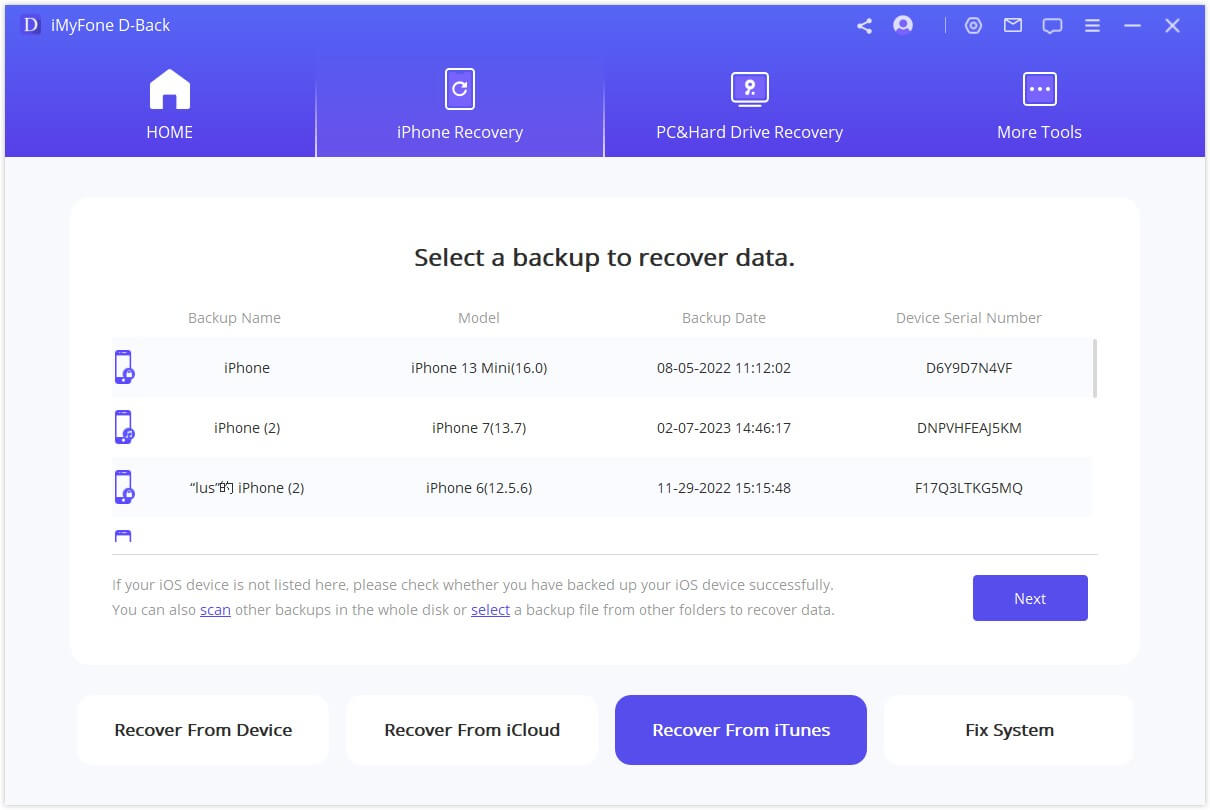
Trinn 3.Skanning av data
Velg datatypene du vil gjenopprette, klikk på «Scan» -knappen og start skanningen.
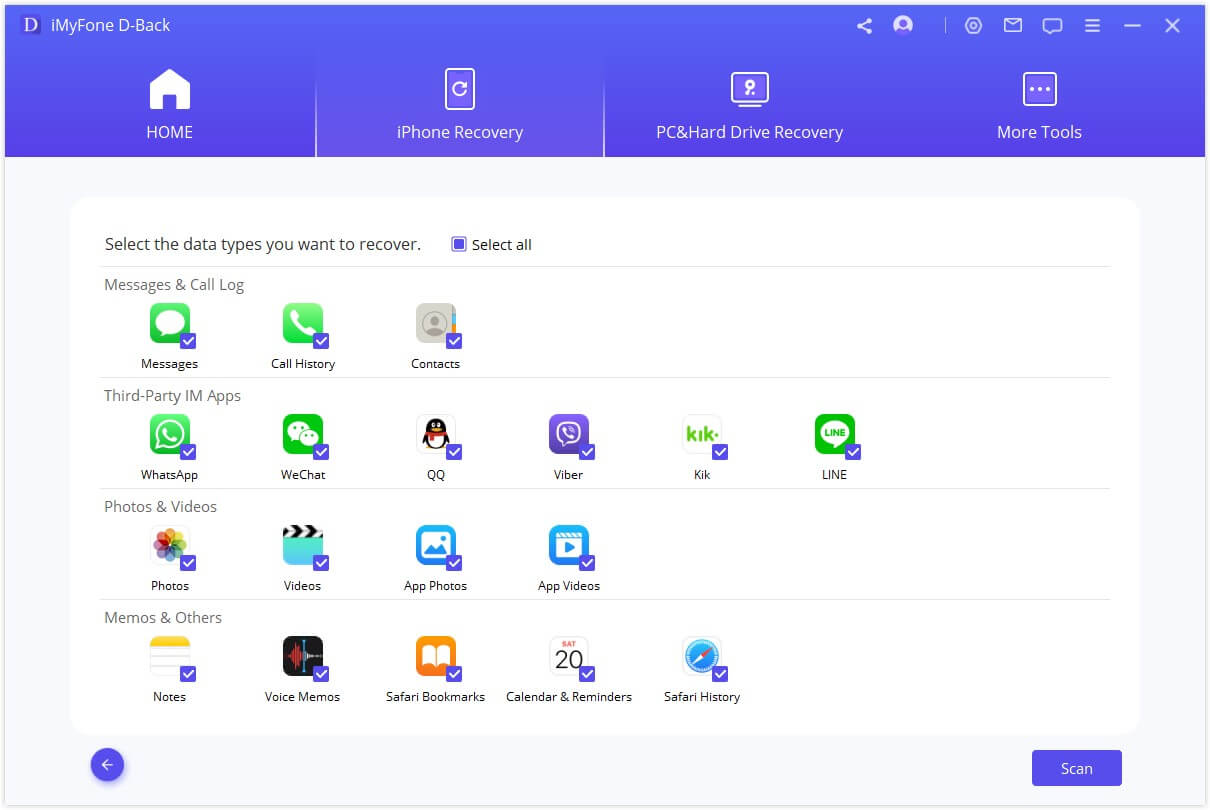
Trinn 4.Data gjenopprettes
Etter skanning kan du forhåndsvise dataene på iPhone. Velg bilder, videoer, meldinger, filer og andre data du vil gjenopprette, og klikk på «Gjenopprett» -knappen for å fullføre gjenopprettingen.
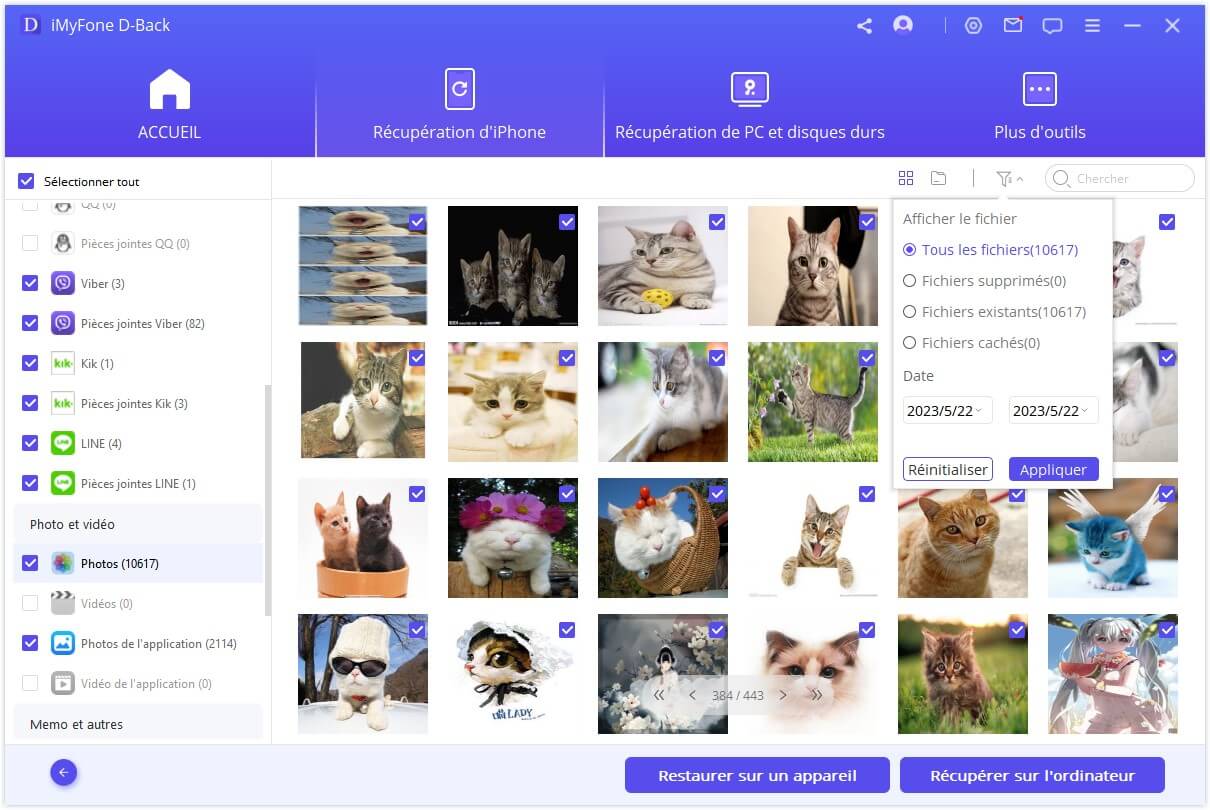
Metode 2: Gjenopprett slettede data fra iTunes
Det er også enkelt å gjenopprette data fra iTunes. Før du gjenoppretter dataene dine.
1. Last ned og start iTunes, akkurat som du gjorde for iTunes-sikkerhetskopien tidligere.
2. Koble til datamaskinen ved hjelp av en USB-kabel.
3. Når du er koblet til enheten og datamaskinen, klikker du på telefonikonet ved siden av «Musikk» øverst.
4. Til slutt velger du «Denne datamaskinen» i ‘Sammendrag’ og klikker på knappen «Gjenopprett sikkerhetskopi» for å gjenopprette dataene dine. Ikke glem å krysse av i boksen «Krypter lokale sikkerhetskopier». Hvis du krypterer lokale sikkerhetskopier, kan du gjenopprette selv sensitive filer som offentlige sertifikater.
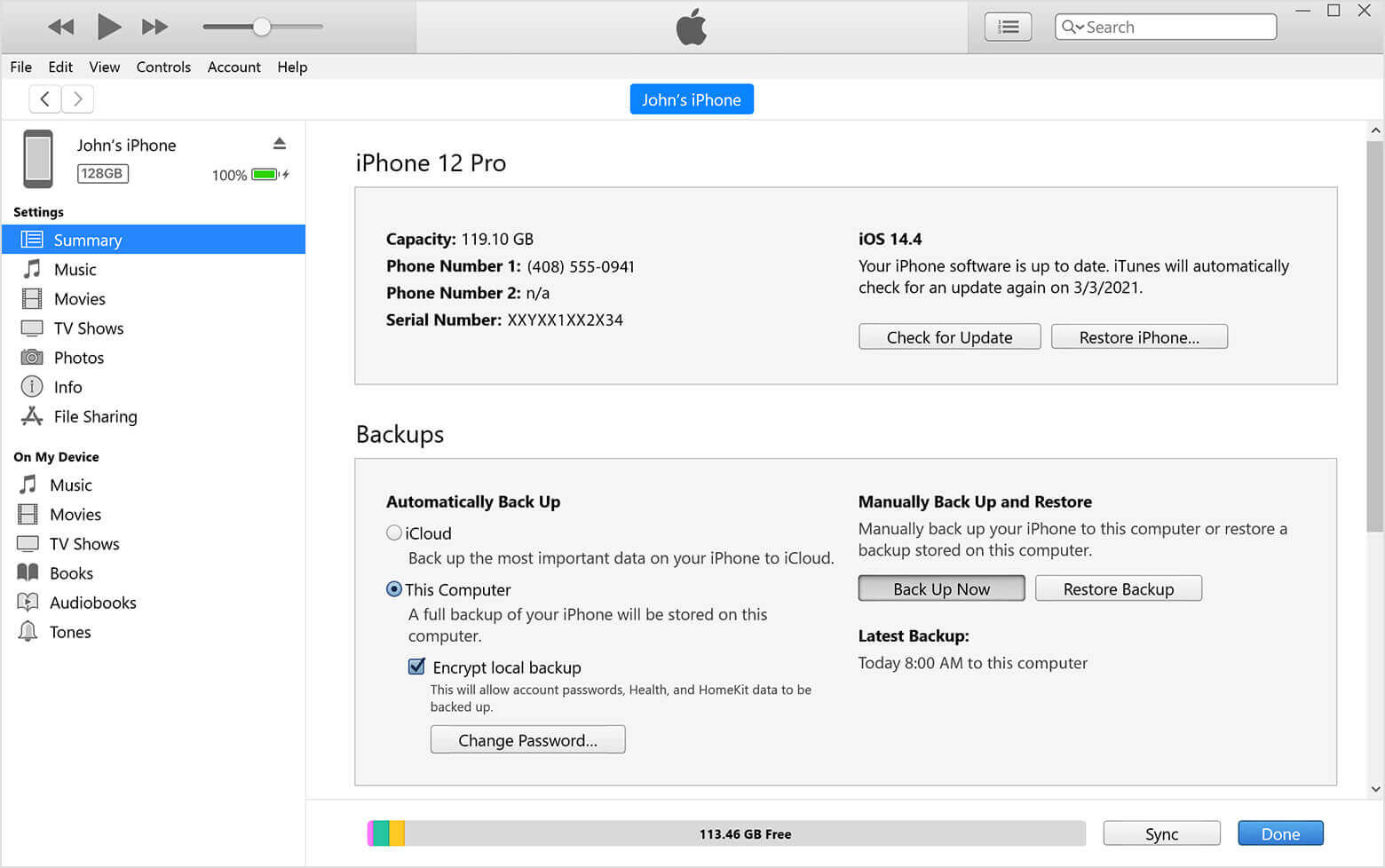
Del 2: Sammenligning av de to metodene
D-Back |
iTunes |
|
|---|---|---|
| Selektiv gjenoppretting av data | ✔️ | |
| Komplett gjenoppretting av data | ✔️ | ✔️ |
| Gjenopprett uten sikkerhetskopi | ✔️ | |
| Gjenopprett fra en iTunes-backup | ✔️ | ✔️ |
| Gjenopprett fra iCloud backup | ✔️ | |
| Gjenopprette data uten gjenoppretting | ✔️ | |
| Ingen innvirkning på gjeldende data | ✔️ | |
| Vis alt innholdet i iTunes-sikkerhetskopien | ✔️ | |
| Vis alt innholdet i iCloud-sikkerhetskopien | ✔️ | |
| Ingen lagringsbegrensning | ✔️ | ✔️ |
Tips: Slik sikkerhetskopierer du iPhone-data med iTunes
Regelmessig sikkerhetskopiering er viktig for å holde iPhone-dataene dine trygge. Med iTunes kan du enkelt sikkerhetskopiere iPhone-dataene dine til datamaskinen din. Nedenfor finner du en trinnvis veiledning for sikkerhetskopiering av iPhone-data via iTunes.
Trinn 1. Hvis du vil sikkerhetskopiere i iTunes, må du ha iTunes, så først må du laste det ned på datamaskinen. Når du har det på datamaskinen, kan du åpne det direkte.
Trinn 2. Koble iPhone, iPad eller iPod touch-enheten til datamaskinen ved hjelp av en USB-kabel.
Trinn 3. Hvis du blir bedt om å oppgi en passordkode for enheten eller «Stol på denne datamaskinen?», godtar du.
Trinn 4. Når du er koblet til enheten og datamaskinen, klikker du på telefonikonet ved siden av «Musikk» øverst.

Trinn 5. Når du har dataene dine tilbake på datamaskinen, velger du «Denne datamaskinen» i ‘Sammendrag’ og klikker på knappen «Sikkerhetskopier nå» for å fullføre sikkerhetskopieringen.
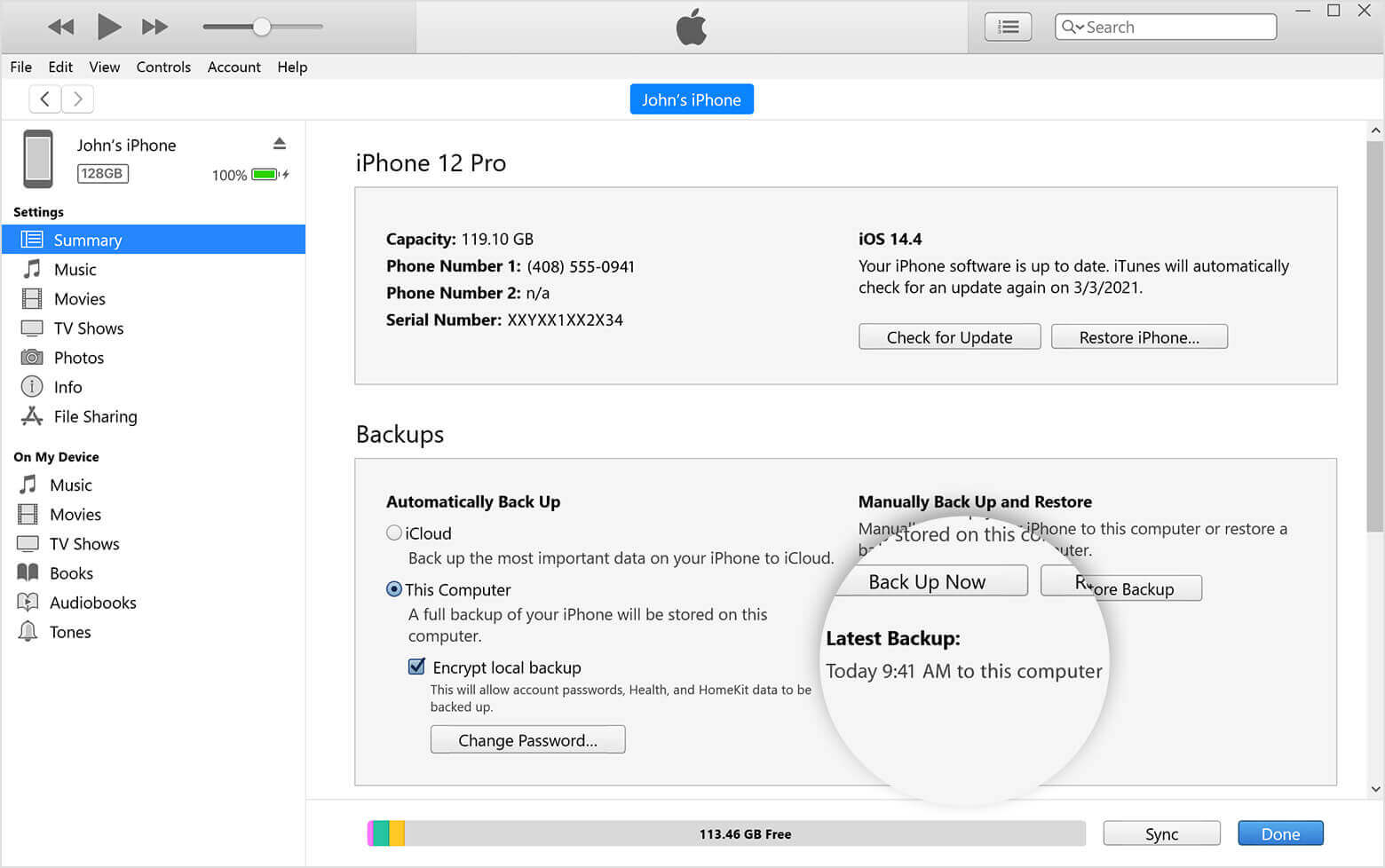
Tips
Hvis du vil lagre helse- og aktivitetsdata på enheten eller Apple Watch, må du kryptere sikkerhetskopiene. Kryss av for «Krypter lokale sikkerhetskopier», og angi et passord som er lett å huske. Når du har gjort det, er du ferdig med å sikkerhetskopiere iTunes-musikken og andre iPhone-data.
Når sikkerhetskopieringen er fullført, kan du vanligvis finne plasseringen til de sikkerhetskopierte filene nedenfor.
C:\Users\user-name\AppData\Roaming\Apple Computer\MobileSync\Backup
iPhone-dataene dine er nå trygt sikkerhetskopiert til datamaskinen din. Hold dataene dine trygge ved å utføre regelmessige sikkerhetskopieringer.
Konklusjon
Selv om det er enkelt å gjenopprette slettede data fra iTunes, kan du ikke forhåndsvise dataene du gjenoppretter, og gjenoppretting av iTunes vil slette alle dine nåværende data. iMyFone D-Back lar deg velge og gjenopprette dataene du vil ha og forhåndsvise dataene også. Dessuten vil det ikke overskrive eksisterende data når du gjenoppretter dataene. Så jeg tror iMyFone D-Back iPhone Data Recovery-programmet er mer praktisk, og det tilbyr også en gratis prøveversjon, så hvis du trenger å gjenopprette iPhone-data, kan du gi iMyFone D-Back et forsøk.